Mạng xã hội Facenook phát triển lớn mạnh không chỉ vì cách thức đăng ký đơn giản, giao diện trực quan giúp người dùng có được sự kết nối tới cộng đồng một cách cực kỳ nhanh chóng…
Mà còn có một yếu tố then chốt nữa đó là các tính năng có sẵn trên Facebook.
Các tính năng ngày một được cải thiện hơn, nâng cao hơn và họ cung cấp nhiều hơn.
Như các bạn đã biết thì Facebook đã áp dụng tính năng bình luận bằng video, bày tỏ thái độ của người bình luận rõ ràng hơn trước một Startus nào đó. Bạn đã biết cách sử dụng tính năng này trên Facebook chưa?
Vâng, nếu như bạn đang tìm kiếm câu trả lời thì đây chính là bài viết dành cho bạn.
Trong bài viết ngày hôm nay mình sẽ hướng dẫn đôi nét về cách đăng bình luận bằng Video trên cả App Facebook ( ành cho smartphone), và cả trên nền tảng web của máy tính.
Đọc thêm:
- Cách tải video từ comment Facebook, 100% thành công
- 3 cách tải video trên Facebook mà không cần phần mềm hỗ trợ
Mục Lục Nội Dung
#1. Hướng dẫn đăng bình luận Video trên facebook (App trên Smartphone)
+ Bước 1: Bạn click vào một Startus hoặc bài post mà bạn muốn bình luận.
Sau đó bạn click vào biểu tượng Camera như hình.
Lúc này sẽ có 2 sự lựa chọn cho bạn. Bạn có thể sử dụng video có sẵn trên điện thoại để đăng comment hoặc trường hợp 2 là bạn quay video trực tiếp để đăng.
*** Trường hợp 1: Quay video trực tiếp để đăng bình luận
+ Bước 2: Tại đây bạn nhấp chọn biểu tượng máy quay phim để ghi hình ảnh bạn muốn bình luận.
OK, đến đây thì bạn biết phải làm gì rồi đấy 😀
*** Trường hợp 2: Sử dụng Video có sẵn trên điện thoại.
Cũng rất đơn giản thôi, bạn tích chọn một video có trên smartphone => rồi nhấn Xong để chọn video bình luận.
+ Bước 3: Sau đó bạn nhập bình luận bằng chữ => và nhấn vào biểu tượng GỬI đi để bình luận.
OK vậy là bạn vừa bình luận một Startus bằng video trên Smartphone thành công rồi. Rất đơn giản đúng không nào 😛
#2. Hướng dẫn bình luận, trả lời bình luận bằng video trên trình duyệt máy tính
Nếu video bạn đang có sẵn trên máy tính quá dài hoặc bạn muốn sử dụng một đoạn video nào đó trong một video thôi thì có thể sử dụng phần mềm cắt video để cắt ra những đoạn video mà bạn muốn nhé.
+ Bước 1: Bạn tìm đến phần Startus mình muốn bình luận bằng video => nhấp vào biểu tượng Camera để bình luận.
Hoặc click Trả lời, rồi nhấn vào Camera để trả lời bình luận.
+ Bước 2: Sau đó bạn chọn file Video mà bạn muốn đăng => rồi click Open để Upload lên Facebook.
OK vậy là xong nhé, bình luận bằng video và trả lời bình luận bằng video không khó chút nào phải không các bạn, chỉ là đôi khi chúng ta không để ý để phát huy hiệu quả, và vai trò của lời bình luận của mình đúng cách mà thôi.
#3. Lời kết
Hi vọng với bài chia sẻ này các bạn sẽ biết thêm một thủ thuật nhỏ trong việc sử dụng Facebook, và tối ưu hoá ” tiếng nói ” của mình trên Facebook trước cộng đồng, tạo sức lan toả phù hợp, hữu ích cho mọi người.
Đến đây thì bài hướng dẫn bình luận bằng video trên Facebook của mình cũng xin được tạm dừng rồi. Hi vọng bài viết sẽ hữu ích với bạn.
Chúc các bạn thành công !
Đọc thêm:
- 5 cách bảo vệ tài khoản facebook không bị hack hiệu quả nhất
- Cách đọc tin nhắn trên Facebook nhưng không hiện chữ “đã xem” ?
CTV: Lương Trung – Blogchiasekienthuc.com
Edit by Kiên Nguyễn
 Blog Chia Sẻ Kiến Thức Máy tính – Công nghệ & Cuộc sống
Blog Chia Sẻ Kiến Thức Máy tính – Công nghệ & Cuộc sống
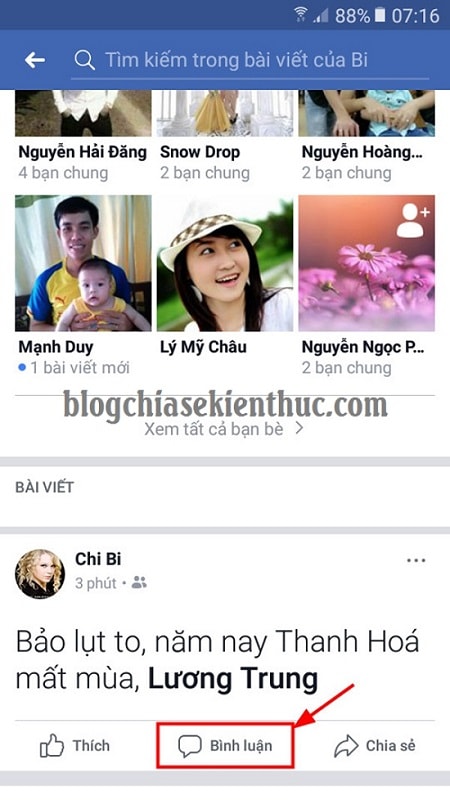
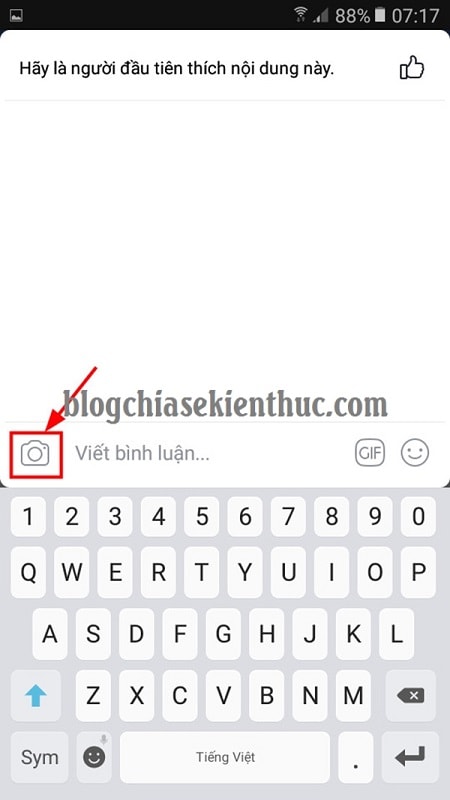
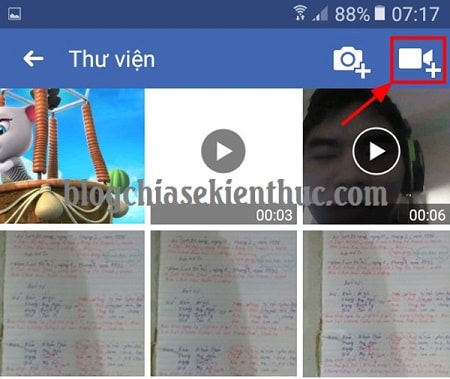

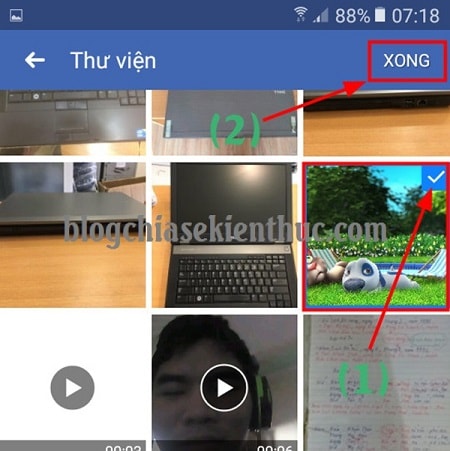
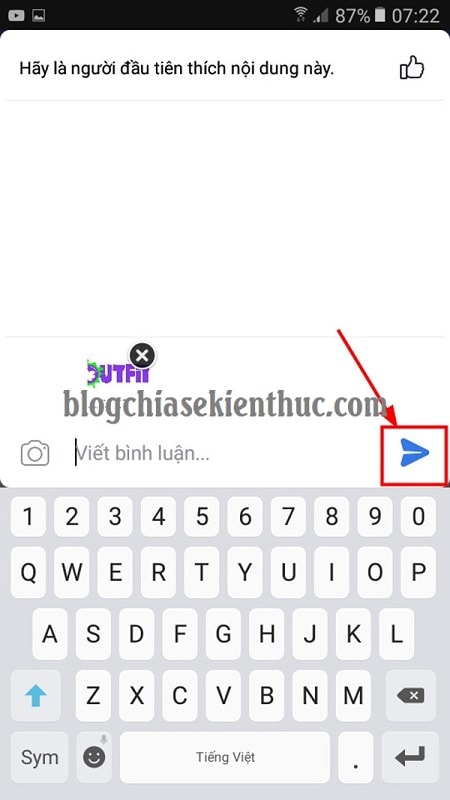

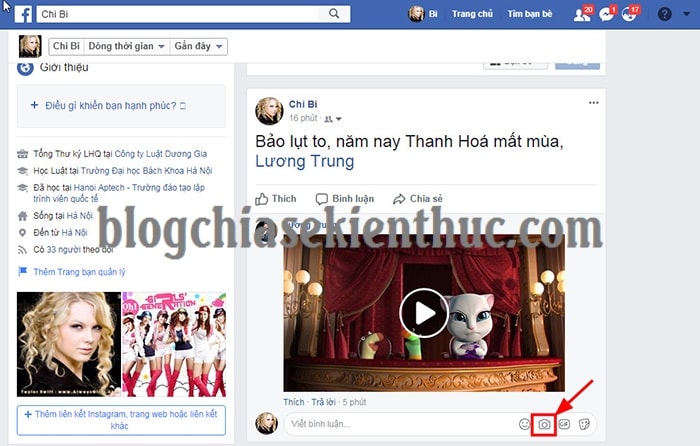
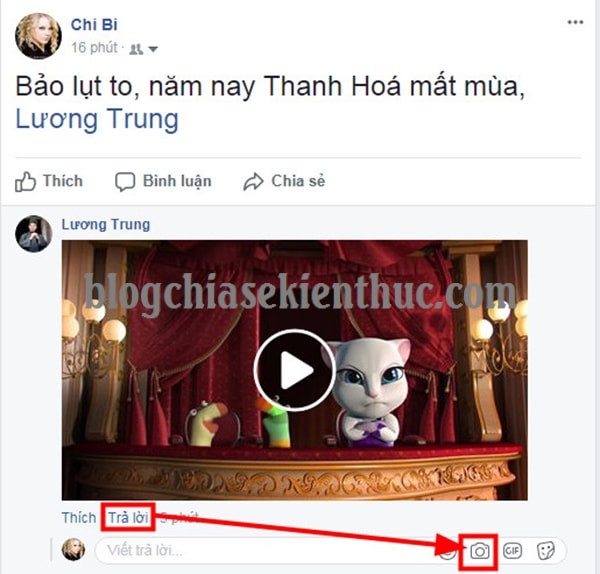
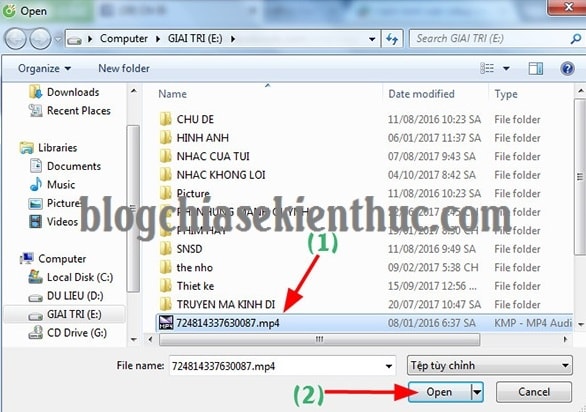
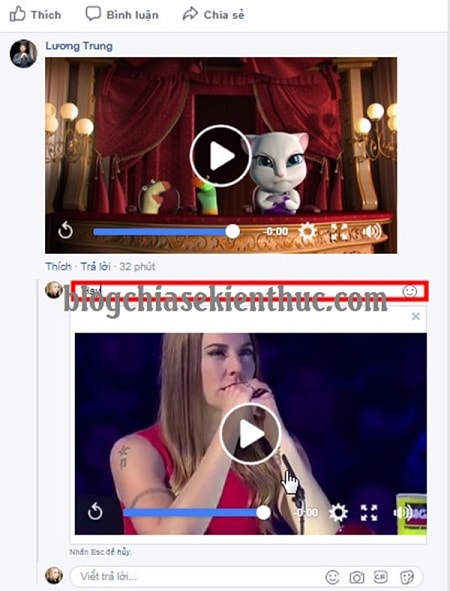







A cho e hỏi e bình luận bằng video cứ bị báo lỗi là bị gì ạ
Mình k thể xem video ở phần bình luận đc, nhấp vào thì chỉ nghe tiếng chứ k xem đc video, làm sao để xem đc ạ?